File ESD là gì? Cách chuyển file ESD thành ISO nhanh chóng
File ESD là gì? Cách chuyển file ESD thành ISO nhanh chóng
File ESD là gì và chúng chứa các loại dữ liệu gì? Làm sao để mở nó? Đây là thắc mắc chung của nhiều người khi bắt gặp file tài liệu có đuôi ESD. Trong bài viết này, hãy cùng Điện Thoại Vui khám phá về khái niệm, công dụng và cách chuyển file ESD thành file ISO nhé!
File ESD là gì?
File ESD là gì mà lại thường gặp khi làm việc với các file của Microsoft như vậy? Hiểu một cách cơ bản, file ESD (Electronic Software Download) hay tệp tải xuống phần mềm điện tử là một định dạng tệp của Microsoft. Đây là một kho lưu trữ mã hóa hóa các nội dung cần thiết, thường bao gồm định dạng Windows Imaging Format (.WIM), để cài đặt hoặc nâng cấp hệ điều hành.
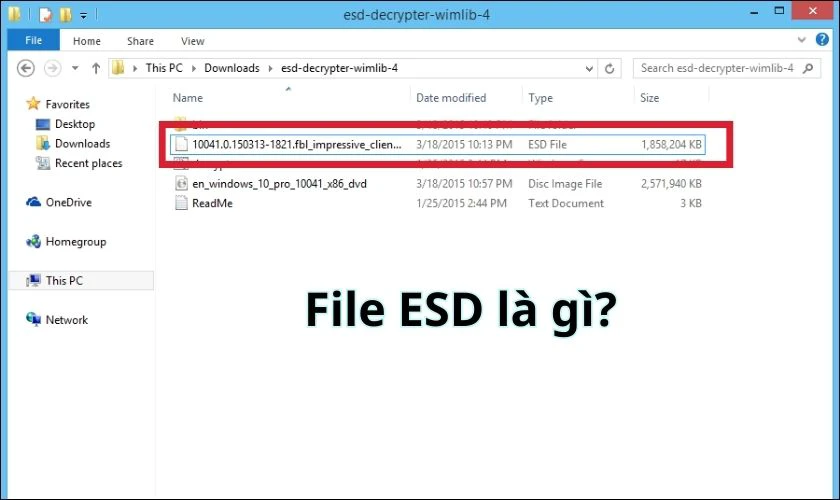
Tệp ESD thường xuất hiện trong quá trình cài đặt hoặc nâng cấp phiên bản Windows. Ngoài ra, file ESD vẫn có thể liên kết đến các ứng dụng khác như Expert Scan để lưu trữ tài liệu khảo sát hoặc Easy Street Draw để tạo sổ đăng ký, những trường hợp này ít phổ biến hơn so với việc sử dụng trong Windows.
Công dụng của File ESD là gì?
File ESD là công cụ quan trọng trong lĩnh vực phần mềm, giúp nâng cao hiệu quả trong quá trình cập nhật và cài đặt hệ thống điều hành. Một số công dụng nổi bật của loại file này có thể kể đến như:
- Cập nhật hệ điều hành nhanh hơn: Hỗ trợ tải nhanh và cài đặt các bản cập nhật Windows mới nhất thông qua Windows Update.
- Thiết lập file cài đặt: Tiết kiệm dung lượng và thời gian tải về, thay vì sử dụng file ISO có dung lượng lớn hơn, đặc biệt khi cài đặt Windows từ USB hoặc ổ đĩa.
- Khả năng phân phối phần mềm: Được sử dụng rộng rãi để phân phối các gói ứng dụng nhờ khả năng nén dữ liệu và tốc độ tải xuống nhanh hơn.

Với nhiều lợi ích vượt trội, file ESD rất được ưa chuộng trong việc tối ưu hóa quá trình cập nhật và cài đặt phần mềm.
File ISO là gì?
File ISO (International Organization for Standardization) là một định dạng kỹ thuật số được sử dụng để lưu trữ toàn bộ nội dung và cấu trúc của một đĩa quang, chẳng hạn như CD, DVD hoặc Blu-ray. Tệp này hoạt động giống như một bản sao chính xác của đĩa gốc, bao gồm cả tệp hệ thống và dữ liệu bên trong. Do đó, chúng thường được sử dụng để sao lưu, phân phối phần mềm hoặc cài đặt hệ điều hành.

Ngoài ra, tệp ISO cũng thường được sử dụng trong trình giả lập để mô phỏng ổ đĩa quang hoặc ghi lại ảnh đĩa để cài đặt phần mềm. Bạn có thể coi file ISO như một hộp đựng tất cả các thành phần cần thiết để tạo nên một sản phẩm hoàn chỉnh.
Cách chuyển file ESD thành file ISO đơn giản nhất 2026
Dưới đây là 3 cách chuyển file ESD thành file ISO mà bạn không nên bỏ qua:
Chuyển file ESD thành file ISO bằng Dism++
Dism++ là một công cụ miễn phí và mạnh mẽ, giúp bạn dễ dàng chuyển đổi file ESD sang file ISO chỉ trong vài bước đơn giản:
Bước 1: Tải xuống phiên bản mới nhất của Dism++ từ trang phát hành trên GitHub.
Bước 2: Chạy file Dism++.exe và nhấp Accept để chấp nhận điều khoản sử dụng.
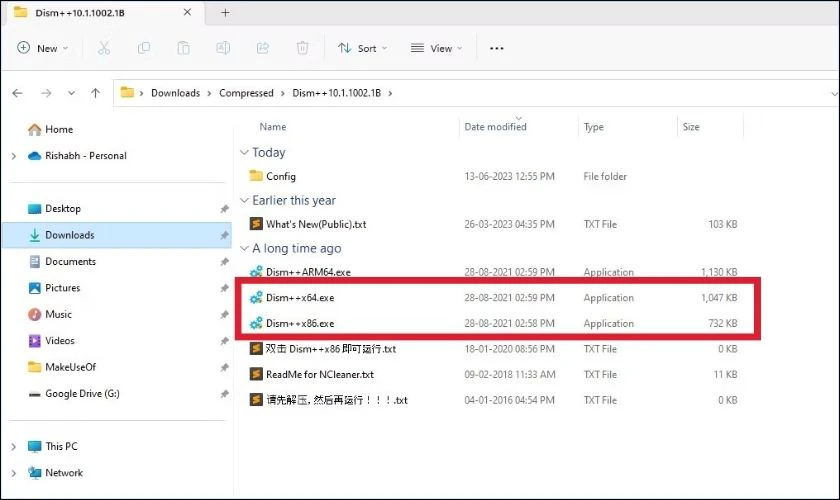
Bước 3: Truy cập menu File ở góc trên hoặc điều hướng đến Toolkit, chọn ESD to ISO. Sau đó, nhấp vào nút Browse đầu tiên để chọn file ESD cần chuyển đổi.
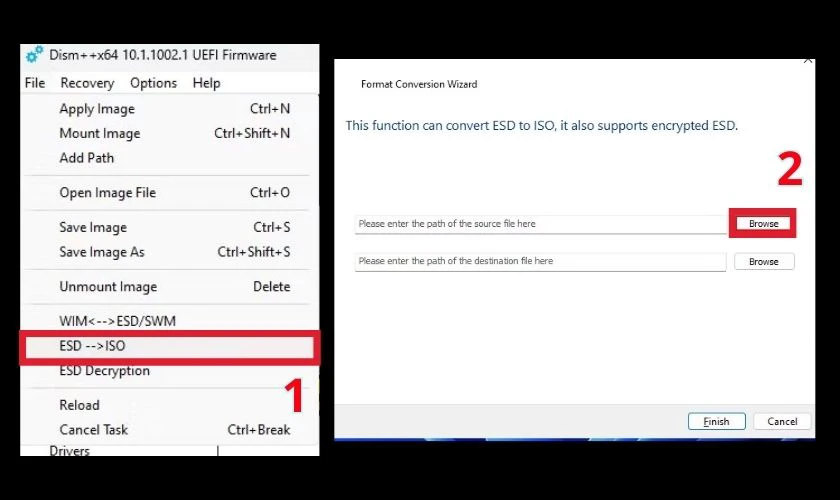
Bước 4: Nhấp vào nút Browse thứ hai để chọn vị trí lưu file ISO, nhập tên cho file ISO và nhấn Save. Cuối cùng, nhấp Finish để bắt đầu quá trình chuyển đổi. Quá trình này sẽ mất khoảng 15 phút.
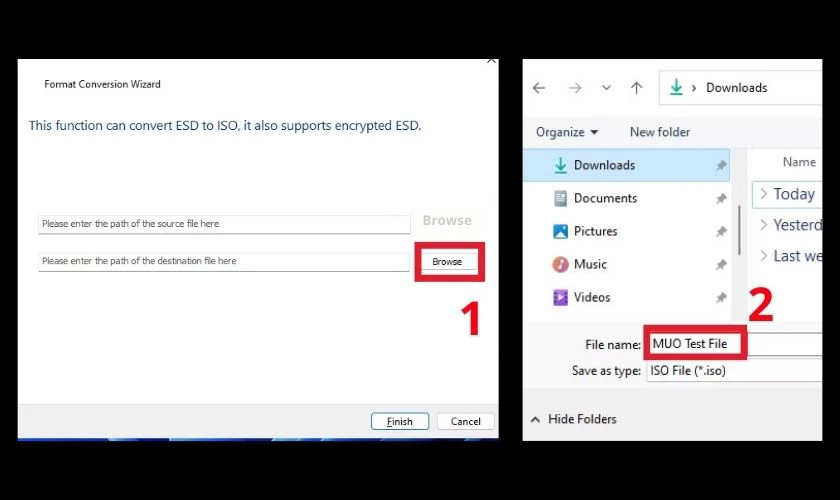
Sau khi hoàn tất, bạn có thể kiểm tra file ISO tại vị trí đã chọn và sẵn sàng sử dụng cho các mục đích như cài đặt hoặc sao lưu hệ điều hành.
Chuyển file ESD thành file ISO bằng ESD ToolKit
Để chuyển đổi file ESD sang ISO trên ESD ToolKit, bạn chỉ cần:
Bước 1: Tải xuống file ZIP của ESD ToolKit từ trang MajorGeeks.com. Sau đó, truy cập thư mục Downloads, giải nén file ZIP và nhấp đúp vào file ESDISO.bat để chạy công cụ.
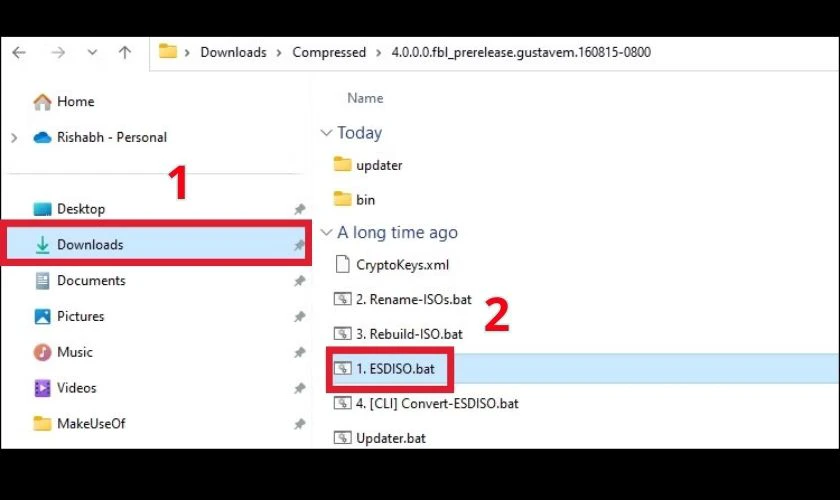
Bước 2: Khi cửa sổ Command Prompt xuất hiện, nhấn Enter hai lần để bắt đầu.
Bước 3: Sao chép đường dẫn đầy đủ của file ESD cần chuyển đổi, ví dụ: C:\Users\UserName\Downloads\Windows 11 Latestupdate.esd. Tiếp tục dán đường dẫn đã sao chép vào sau dòng lệnh ESDFiles [0] trong Command Prompt và nhấn Enter.
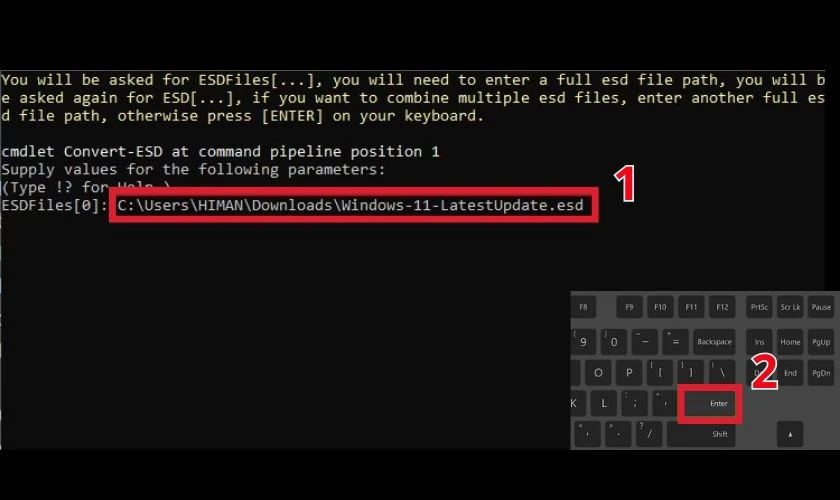
Bước 5: Nhấn Enter thêm hai lần để thực thi lệnh và bắt đầu quá trình chuyển đổi.
Sau khi hoàn thành, bạn sẽ tìm thấy file ISO được tạo trong thư mục chứa ESD ToolKit. Công cụ này tuy không có giao diện trực quan nhưng vẫn đảm bảo thực hiện tốt việc chuyển đổi file ESD sang ISO.
Chuyển file ESD thành file ISO bằng NTLite
Để thực hiện chuyển file ESD sang ISO bằng NTLite bạn chỉ cần:
Bước 1: Tải xuống phiên bản miễn phí của NTLite từ trang NTLite.com.
Bước 2: Khởi chạy NTLite và đóng cửa sổ pop-up License khi quá trình cài đặt hoàn tất.
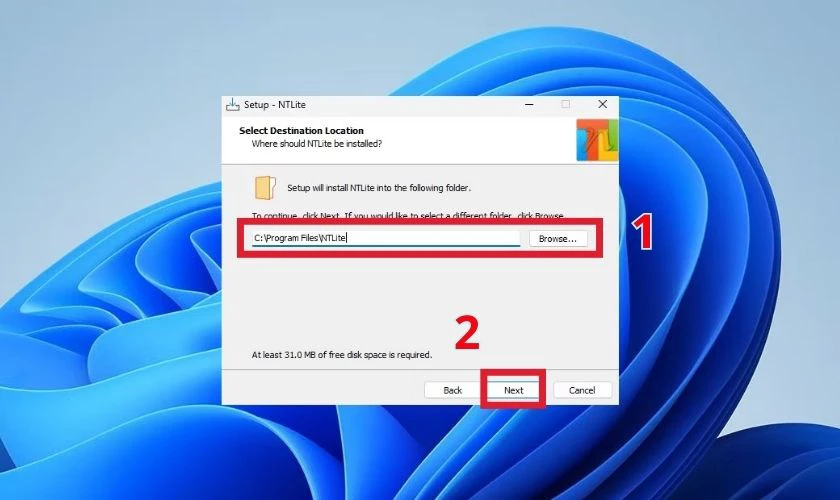
Bước 3: Nhấp vào nút Add và chọn tùy chọn Image (ISO, WIM, ESD, SWM). Sau đó, nhấp đúp vào file ESD mà bạn muốn chuyển đổi từ cửa sổ chọn file.
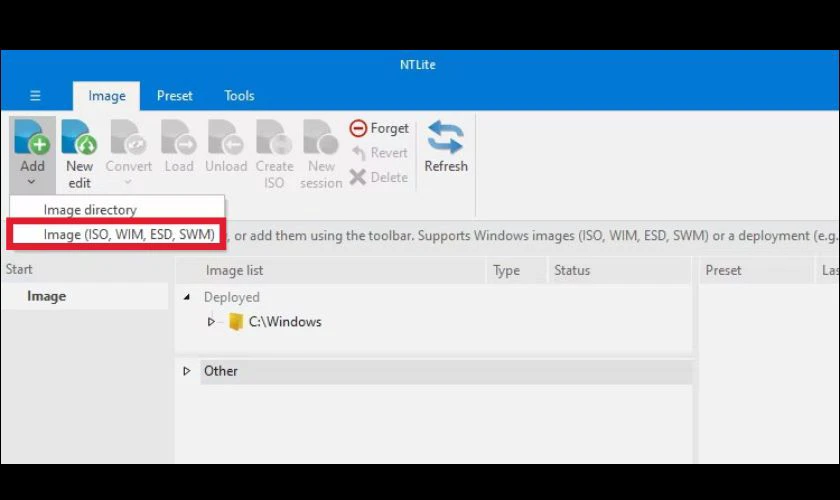
Bước 5: Chọn file ESD trong danh sách, sau đó vào Convert, chọn WIM (Standard, editable) để giải mã file.
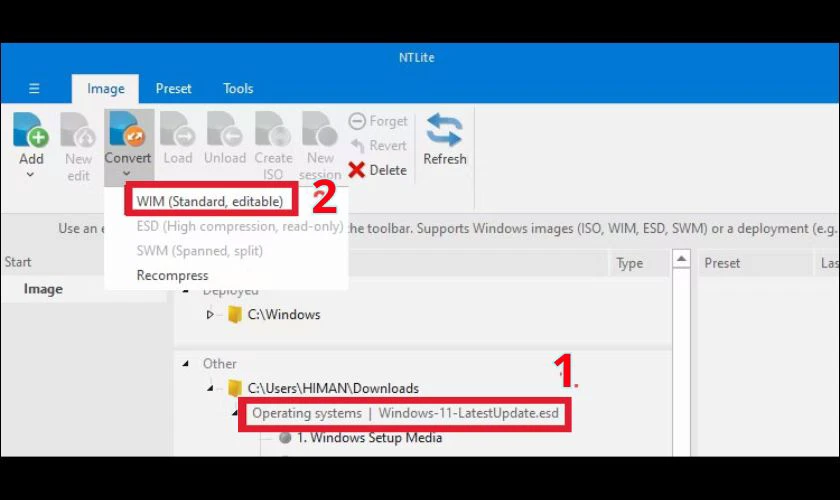
Bước 6: Sau khi giải mã xong, chọn file install.wim và nhấp vào Create ISO để tạo file ISO.

Bước 7: Chọn vị trí lưu file ISO, nhập tên file và nhấn Save. Nhấp OK và đợi NTLite xử lý quá trình chuyển đổi.
Lưu ý: Bạn cần giải mã file ESD nếu file này được mã hóa trước khi thực hiện chuyển đổi.
Tại sao phải chuyển file ESD thành file ISO?
Việc chuyển đổi file ESD thành file ISO mang lại rất nhiều lợi ích, đặc biệt trong việc quản lý và cài đặt hệ điều hành Windows:
- Dễ dàng sử dụng và tương thích: File ISO là định dạng phổ biến, được hầu hết các công cụ cài đặt và trình giả lập hỗ trợ, trong khi file ESD lại yêu cầu các phần mềm chuyên biệt để sử dụng.
- Tạo USB bootable: File ISO dễ dàng được sử dụng để tạo USB cài đặt Windows, giúp đơn giản hóa quá trình cài đặt trên các máy tính không có ổ đĩa quang.
- Khả năng chỉnh sửa: File ISO có thể được tùy chỉnh để thêm hoặc bớt các thành phần, tạo nên bản cài đặt phù hợp với nhu cầu sử dụng.
- Sao lưu và phân phối: File ISO là lựa chọn lý tưởng để lưu trữ hoặc chia sẻ vì nó giữ nguyên cấu trúc và nội dung của hệ điều hành.

Chuyển đổi file ESD sang ISO không chỉ giúp cải thiện tính linh hoạt mà còn mang lại sự tiện lợi trong quản lý và triển khai hệ điều hành.
Lưu ý khi chuyển file ESD là gì?
Khi thực hiện chuyển đổi file ESD sang file ISO, bạn cần chú ý một số điểm quan trọng sau, để đảm bảo toàn bộ quá trình diễn ra thuận lợi và đạt được kết quả như mong muốn:
- Kiểm tra định dạng file ESD: Nếu file ESD được mã hóa, bạn cần giải mã nó sang định dạng WIM trước khi chuyển đổi sang ISO. Một số công cụ như NTLite sẽ hỗ trợ bước này.
- Lựa chọn công cụ phù hợp: Mỗi công cụ đều có các ưu và nhược điểm khác nhau. Ví dụ, Dism++ có giao diện trực quan, trong khi ESD ToolKit lại yêu cầu sử dụng dòng lệnh. Hãy cân nhắc và lựa chọn công cụ phù hợp với kỹ năng và yêu cầu của bạn.
- Đảm bảo dung lượng ổ đĩa đủ lớn: File ISO sau khi chuyển đổi thường có dung lượng lớn hơn file ESD ban đầu. Do đó, bạn cần chuẩn bị không gian lưu trữ đủ lớn.
- Tính tương thích của hệ điều hành: Một số công cụ chỉ hoạt động trên các phiên bản Windows nhất định, vì vậy hãy kiểm tra trước khi thực hiện.

Việc tuân thủ các lưu ý trên không chỉ giúp quá trình chuyển đổi diễn ra suôn sẻ mà còn đảm bảo file ISO tạo ra hoạt động ổn định và hiệu quả.
Kết luận
File ESD là gì và làm sao để chuyển đổi ESD thành ISO đã được chia sẻ qua bài viết trên. Hi vọng chúng sẽ giúp ích được cho bạn. Đừng quên theo dõi website của Điện Thoại Vui để cập nhật thêm nhiều thông tin thú vị khác nhé!
Bạn đang đọc bài viết File ESD là gì? Cách chuyển file ESD thành ISO nhanh chóng tại chuyên mục Hỏi đáp trên website Điện Thoại Vui.

Tôi là Trần My Ly, một người có niềm đam mê mãnh liệt với công nghệ và 7 năm kinh nghiệm trong lĩnh vực viết lách. Công nghệ không chỉ là sở thích mà còn là nguồn cảm hứng vô tận, thúc đẩy tôi khám phá và chia sẻ những kiến thức, xu hướng mới nhất. Tôi hi vọng rằng qua những bài viết của mình sẽ truyền cho bạn những góc nhìn sâu sắc về thế giới công nghệ đa dạng và phong phú. Cùng tôi khám phá những điều thú vị qua từng con chữ nhé!





